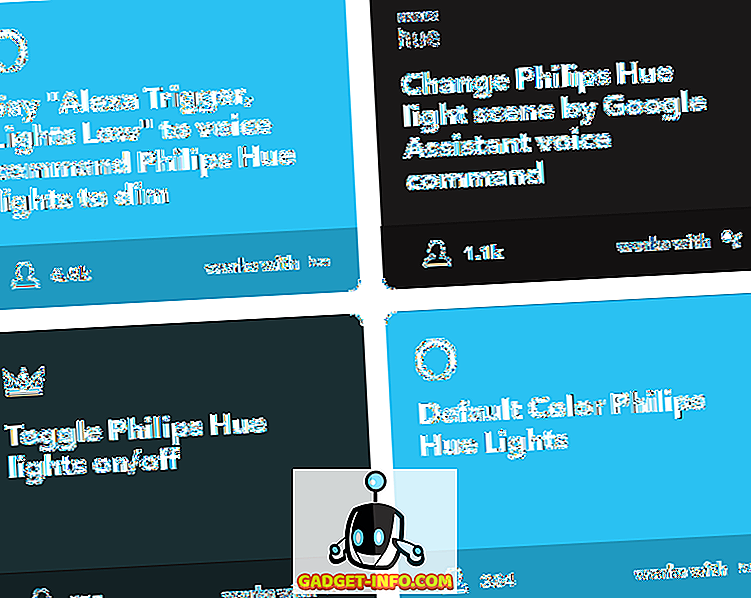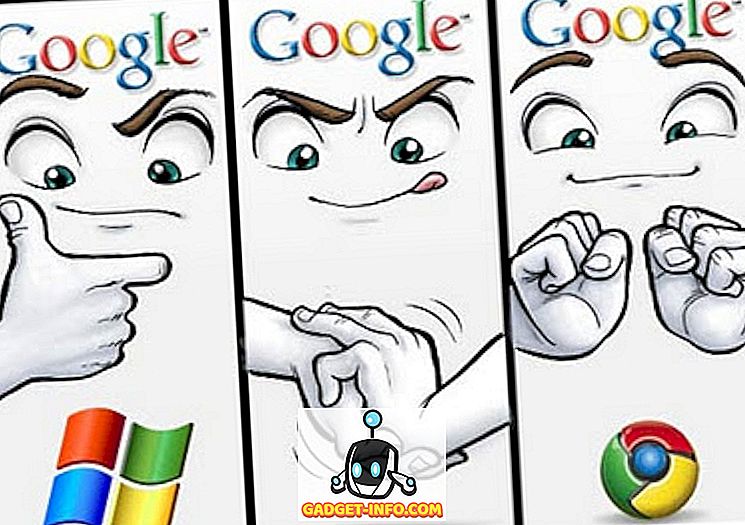Il DNS, o un Domain Name System, è fondamentalmente ciò che risolve i nomi dei siti Web nei loro rispettivi indirizzi IP. Pertanto, se si verifica un problema nel Mac in cui il server dei nomi non si risolve correttamente o se si desidera che venga notata una modifica DNS dal sistema, potrebbe essere necessario ripristinare e svuotare la cache DNS in macOS Sierra. Questo può anche essere utile se hai apportato modifiche al tuo file / etc / hosts e vuoi che le modifiche vengano registrate senza dover riavviare il Mac. Quindi, se vuoi ripristinare e svuotare la cache DNS sul tuo Mac, ecco come farlo:
Ripristina e svuota / cancella la cache DNS in macOS Sierra
La procedura per ripristinare e svuotare la cache DNS libera in macOS è in realtà molto semplice. Tutto quello che ti serve è inserire un comando nel Terminale e il gioco è fatto. Bene, tecnicamente, sono due comandi in una riga. Se desideri svuotare la cache DNS su un Mac, procedi nel seguente modo:
1. Avvia Terminal e digita " sudo dscacheutil -flushcache; sudo killall -HUP mDNSResponder ".

2. Ti verrà richiesto di inserire una password. Inserisci qui la tua password di accesso Mac e premi Invio.

Ottimo, hai ripristinato correttamente e svuotato la cache DNS su macOS Sierra. Se dovessi riscontrare problemi con i server dei nomi e così via, ora dovrebbero essere risolti. Puoi provare a fare uno " scavo " o un " nslookup " sul sito web che desideri, per vedere se i tuoi problemi DNS sono stati risolti .
Usando dig per controllare i tempi di interrogazione
Spesso, se le tue impostazioni DNS sono incasinate, o se hai un DNS che è semplicemente troppo lento, potresti non pensare a cosa sta succedendo. Per verificare se il tuo DNS funziona correttamente, puoi utilizzare il comando "dig" nel Terminale:
1. Avvia Terminal e digita " dig beebom.com ". Puoi usare il nome per qualsiasi sito web al posto di beebom.com.

2. Nei risultati, è possibile selezionare il " Tempo di interrogazione ". Se ritieni che il tempo di query per il sito web sia troppo alto, dovresti modificare le impostazioni DNS di macOS e impostare un server DNS come Google DNS.

Una volta modificato il server DNS, è possibile eseguire di nuovo il comando dig, per verificare se sono stati apportati miglioramenti. A meno che non ci sia un problema con il tuo ISP, la modifica del DNS a Google DNS o OpenDNS dovrebbe davvero aiutare.
Ripristina e svuota la cache DNS per risolvere i problemi DNS
È possibile ripristinare e cancellare la cache DNS in macOS Sierra per risolvere la maggior parte dei problemi DNS che si potrebbero affrontare. Il metodo menzionato nell'articolo funziona per Mac OS X 10.10.4+ e anche su macOS Sierra. Se si riscontrano problemi con i comandi che ho citato, sentitevi liberi di farmelo sapere nella sezione commenti qui sotto.